CentOS中磁盘挂载的核心概念是将物理硬盘或分区通过挂载点接入统一的文件系统树,实现对存储设备的访问。挂载前需识别硬盘(如使用lsblk、fdisk -l)、进行分区(fdisk/gdisk)、格式化创建文件系统(mkfs.xfs/mkfs.ext4),再创建挂载点目录,使用mount命令临时挂载。为实现开机自动挂载,需编辑/etc/fstab文件,推荐使用UUID避免设备名变化导致错误。常见问题包括未格式化导致文件系统无法识别、挂载点不存在、fstab配置错误引发启动失败等,可通过mount -a测试配置正确性,并在救援模式下修复fstab错误。挂载机制保障了存储资源的统一管理、灵活扩展与数据安全,是Linux系统高效运作的关键基础。
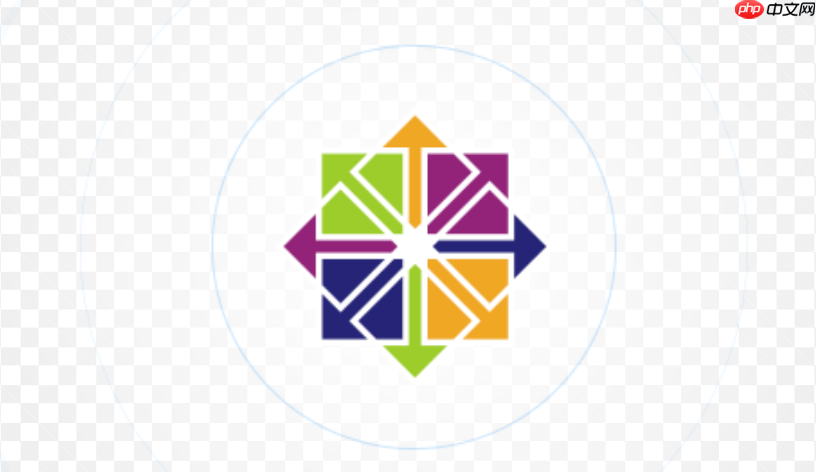
CentOS中的硬盘挂载,简单来说,就是把你的物理硬盘(或硬盘上的某个分区)连接到Linux文件系统树上的一个特定目录,让系统能够识别并使用它。想象一下,你的Linux系统是一棵大树,根目录“/”是树根。当你插入一块新的硬盘时,它就像一堆散落在地上的木材。你需要把它“嫁接”到树的某个枝丫上,比如
/mnt/data
/home/newuser
要让CentOS识别并使用一块新的硬盘,你需要完成一系列步骤,这不仅仅是简单的“插上”那么简单。整个过程涉及到硬盘的识别、分区、格式化、创建挂载点,以及最终的挂载和持久化。这就像你要盖一间新房子(硬盘),你得先找到一块地(识别硬盘),然后规划好房间布局(分区),接着装修(格式化),再给它开个门(创建挂载点),最后才能把这间新房子并入你现有的庄园(挂载到文件系统)。
首先,系统需要能“看见”这块硬盘。这通常通过内核模块和设备文件来实现。当一块新硬盘被系统检测到后,它会在
/dev/
/dev/sdb
然后,你需要决定如何使用这块硬盘。是整块硬盘作为一个存储单元,还是将其划分为几个独立的区域(分区)。分区的好处是你可以为不同的数据或目的使用不同的文件系统,或者将操作系统和用户数据分开。
分区完成后,每个分区都还是原始的、未经组织的存储空间。你需要为它“装修”,也就是创建文件系统。文件系统(如 ext4、XFS)定义了数据在硬盘上如何存储、检索和管理。没有文件系统,操作系统就不知道如何读写数据。
接着,你需要一个“入口”来访问这个硬盘或分区。在Linux中,这个入口就是一个普通的目录,我们称之为“挂载点”。这个目录可以是空的,但一旦硬盘挂载到它上面,访问这个目录就相当于访问了硬盘上的数据。
最后一步,才是执行挂载命令,将已经格式化的硬盘或分区连接到指定的挂载点。为了确保系统重启后硬盘依然可用,还需要将挂载信息写入
/etc/fstab
在我看来,CentOS中磁盘挂载的核心概念在于其“统一文件系统树”的哲学。Linux系统不区分物理设备,它将所有可访问的存储资源都抽象成一个单一的、层次化的文件系统树。无论你的数据是在根分区、USB盘、网络共享还是新增的硬盘上,它们最终都表现为这个文件系统树中的一个目录或文件。挂载,就是将一个独立的块设备(如硬盘分区)“嫁接”到这棵树的某个特定节点(挂载点)上,使其成为树的一部分。
这种设计理念极其重要,因为它带来了几个显著的好处:
首先,存储资源的统一访问。用户和应用程序无需关心数据存储在哪个物理设备上,只需通过文件路径即可访问。这大大简化了数据管理和程序设计。
其次,灵活的存储扩展。当现有存储空间不足时,你可以轻松添加新的硬盘,并将其挂载到任何你需要的目录,例如
/home
/var/log
/data
再者,数据隔离与安全。通过将不同类型的数据挂载到不同的分区,你可以为它们设置不同的文件系统选项、权限或配额,从而提高系统的稳定性和安全性。例如,将
/var/log
最后,文件系统多样性。挂载机制允许你为不同的硬盘或分区使用最适合其用途的文件系统。比如,你可能为数据库服务器选择XFS以获得更好的性能,而为普通用户数据选择ext4以兼顾稳定性和兼容性。这种灵活性是Linux系统强大功能的基础之一。没有挂载,新硬盘就只是一个物理存在,没有任何实际作用。
识别新硬盘并进行初步准备是挂载工作的第一步,也是最容易出错但又至关重要的一步。我个人经验是,在这个阶段一定要小心翼翼,否则可能误操作导致数据丢失。
1. 识别新硬盘:
当你插入一块新的硬盘后,系统通常会自动检测到它。你可以使用以下命令来查看系统中的块设备:
lsblk
/dev/sdb
/dev/sdc
lsblk
fdisk -l
/dev/sdb
sudo fdisk -l
parted -l
parted
sudo parted -l
在这些命令的输出中,你需要根据硬盘的大小、是否已分区等信息,来判断哪一个是你的新硬盘。务必仔细核对设备名称,比如
/dev/sdb
2. 分区(如果需要):
如果你的新硬盘是全新的,或者你希望重新规划分区,就需要进行分区操作。在CentOS中,常用的分区工具有
fdisk
gdisk
parted
gdisk
sudo gdisk /dev/sdb # 替换为你的新硬盘设备名
进入
gdisk
n
p
w
q
+500G
fdisk
sudo fdisk /dev/sdb # 替换为你的新硬盘设备名
fdisk
gdisk
n
p
w
q
lsblk
/dev/sdb1
/dev/sdb2
3. 格式化(创建文件系统):
分区完成后,你需要为每个分区创建文件系统。CentOS中常用的文件系统是
XFS
ext4
XFS
ext4
sudo mkfs.xfs /dev/sdb1 # 替换为你的分区设备名
sudo mkfs.ext4 /dev/sdb1 # 替换为你的分区设备名
格式化过程会清除分区上的所有数据,所以务必确认你操作的是正确的分区。格式化完成后,你的分区就准备好被挂载了。
完成了识别、分区和格式化,现在我们可以进行实际的挂载操作了。这部分是整个流程的核心,也是日常管理中经常会遇到的。
1. 创建挂载点:
挂载点就是一个普通的空目录,作为你访问硬盘内容的入口。选择一个有意义的路径,通常在
/mnt/
/data/
sudo mkdir /mnt/mydisk # 创建一个名为mydisk的挂载点
如果你的硬盘用于特定用途,比如存储网站数据,你可能希望创建
/var/www/html/new_data
2. 临时挂载(手动挂载):
使用
mount
sudo mount /dev/sdb1 /mnt/mydisk # 将/dev/sdb1挂载到/mnt/mydisk
/dev/sdb1
/mnt/mydisk
挂载成功后,你可以通过
df -hT
lsblk
/dev/sdb1
/mnt/mydisk
df -hT lsblk
请注意,这种方式的挂载在系统重启后会失效。
3. 持久化挂载(编辑 /etc/fstab
为了让系统在每次启动时自动挂载硬盘,你需要编辑
/etc/fstab
sudo cp /etc/fstab /etc/fstab.bak
然后,你需要获取分区的 UUID(通用唯一识别码)。UUID是每个文件系统的唯一标识,使用它比使用
/dev/sdb1
sudo blkid /dev/sdb1 # 替换为你的分区设备名
你会看到类似
UUID="xxxxxxxx-xxxx-xxxx-xxxx-xxxxxxxxxxxx" TYPE="xfs"
接下来,用文本编辑器打开
/etc/fstab
sudo vi /etc/fstab # 或者使用nano、gedit等
在文件末尾添加一行,格式如下:
UUID=xxxxxxxx-xxxx-xxxx-xxxx-xxxxxxxxxxxx /mnt/mydisk xfs defaults 0 0
UUID=...
/mnt/mydisk
XFS
defaults
rw
suid
dev
exec
auto
mount -a
nouser
async
0
dump
0
0
0
1
2
保存并关闭文件。为了测试
/etc/fstab
sudo mount -a
如果没有报错,说明配置正确。如果有错误,系统会给出提示。
常见问题排查:
fstab
mkfs.xfs
mkfs.ext4
fstab
fsck
sudo mkdir /mnt/mydisk
df -hT
lsblk
sudo umount /dev/sdb1
/etc/fstab
/etc/fstab
/etc/fstab
mount -a
sudo chown -R user:group /mnt/mydisk
sudo chmod -R 755 /mnt/mydisk
记住,处理磁盘操作时,细心和备份永远是最好的策略。
以上就是CentOS硬盘挂载怎么理解_CentOS磁盘挂载概念与操作教程的详细内容,更多请关注php中文网其它相关文章!

每个人都需要一台速度更快、更稳定的 PC。随着时间的推移,垃圾文件、旧注册表数据和不必要的后台进程会占用资源并降低性能。幸运的是,许多工具可以让 Windows 保持平稳运行。

Copyright 2014-2025 https://www.php.cn/ All Rights Reserved | php.cn | 湘ICP备2023035733号